当我们使用电脑连接家庭网络时,通常需要输入路由器的 IP 地址才能登录管理后台对网络进行一些配置。然而,有时我们会遇到 192.168.1.1 打不开的情况,下面就来探讨一下可能产生这种情况的原因及如何解决。
首先,为什么我们会使用 192.168.1.1 进行路由器管理呢?这是因为这个 IP 地址是私人网络使用的保留地址,通常被路由器用作默认的网关地址。当我们打开浏览器并输入该地址时,应该会跳转到路由器登录页面,让我们输入用户名和密码来进行管理操作。
那么,当我们输入 192.168.1.1 时,为什么会打不开呢?
1. IP 地址输入错误
首先,我们需要确保我们输入的 IP 是正确的。很多时候,我们可能会遇到输入错误的情况。这时,我们需要再次核对一下路由器的 IP 地址,通常可以在路由器的标签或说明书上找到。
同时,我们也可以尝试在命令行中使用 ping 命令来检查路由器的 IP 地址是否正确。我们可以按下 Win+R 组合键打开运行窗口,输入 cmd 并按下回车键打开命令行界面,然后输入 ping 192.168.1.1 命令来测试。如果 ping 命令可以 ping 通该地址,说明 IP 地址是正确的。
2. 网络连接故障
如果我们的电脑和路由器之间存在网络连接故障,则会导致无法访问 192.168.1.1。这时,我们需要检查一下网络连接是否正常。
如果我们使用的是无线连接,在电脑上检查一下 Wi-Fi 连接是否正常。我们可以尝试断开并重新连接一次,或者试着连接其他的 Wi-Fi 热点,看看是否可以解决问题。
如果我们使用的是有线连接,则需要检查一下网线是否正常连接,是否插入正确的端口。同时,我们可以尝试更换一条网线,或者尝试连接其他设备来确认是否与电脑的网络设置有关。
3. 防火墙或安全软件的拦截
我们的电脑上可能安装了某些安全软件或防火墙,它们有可能会拦截我们的网页访问请求,导致无法访问 192.168.1.1。
如果我们怀疑是安全软件的问题,可以尝试在电脑上禁用或暂时关闭这些软件,然后再尝试访问 192.168.1.1,看看是否能够成功。
4. 路由器故障
当我们排除了其他可能的问题后,如果仍然无法访问 192.168.1.1,则可能是路由器故障造成的。此时,我们可以尝试重启路由器。
我们可以先拔掉路由器的电源线,然后等待约 30 秒钟,再重新插入电源,并等待一段时间让路由器重新启动。然后再尝试访问 192.168.1.1,看看是否能够成功。
如果以上方法都无法解问题,那么路由器可能存在更严重的问题。此时,我们需要考虑更换路由器或者寻求专业的技术支持帮助来解决问题。
总结:
当我们遇到 192.168.1.1 打不开的问题时,首先需要检查 IP
地址是否输入错误,然后检查网络连接是否正常,尝试禁用安全软件或防火墙,然后重启路由器。如果以上方法都无法解决问题,可能需要更换路由器或者寻求专业的技术支持。
除了以上列举的原因,还有其他可能导致 192.168.1.1 打不开的因素,比如网络速度慢、浏览器版本过低等问题。在解决问题时应该结合具体情况进行分析,从而采取相应的解决措施。
最后,需要注意的是,在进行路由器配置时需要谨慎操作,避免不小心修改了一些关键设置,导致网络无法正常使用。我们应该根据实际需要来进行必要的网络配置,同时注意保护网络安全,避免受到黑客攻击或病毒感染。



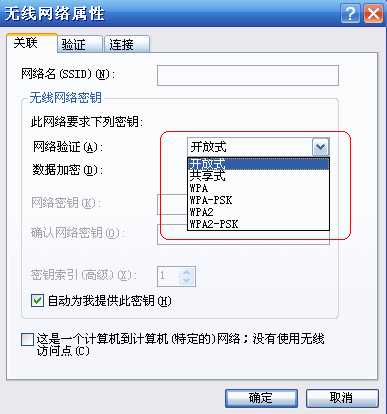
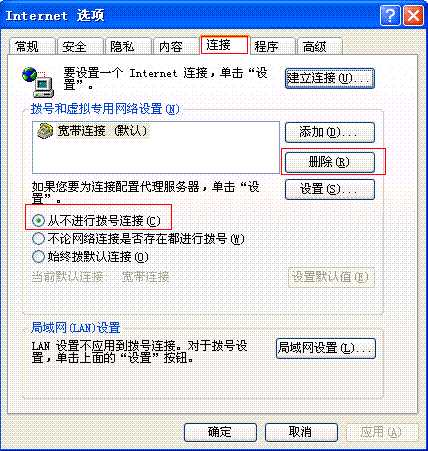
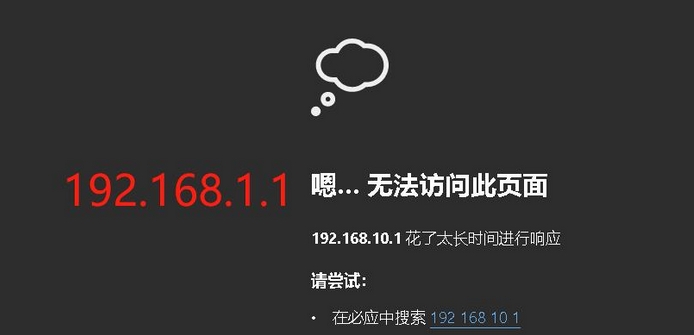














发表评论